iPad için Keynote Kullanma Kılavuzu
- Hoş Geldiniz
- Yenilikler
-
- Keynote’u kullanmaya başlama
- Görüntüler, grafikler ve diğer nesnelere giriş
- Sunu yaratma
- Sununuzda nasıl dolaşılacağını seçme
- Sunuyu açma
- Sunuyu kaydetme ve adlandırma
- Sunu bulma
- Sunuyu yazdırma
- Araç çubuğunu özelleştirme
- Uygulamalar arasında metin ve nesne kopyalama
- Temel dokunmatik ekran hareketleri
- Keynote ile Apple Pencil’ı kullanma
- VoiceOver kullanarak sunu yaratma
-
- Slayt ekleme veya silme
- Sunan kişi notları ekleme ve bunları görüntüleme
- Slayt büyüklüğünü değiştirme
- Slayt arka planını değiştirme
- Slaytın çevresine bir sınır ekleme
- Metin yer tutucularını gösterme veya gizleme
- Slayt numaralarını gösterme veya gizleme
- Slayt yerleşimi uygulama
- Slayt yerleşimlerini ekleme ve düzenleme
- Temayı değiştirme
-
- Nesne saydamlığını değiştirme
- Şekilleri veya metin kutularını renkle veya görüntüyle doldurma
- Nesneye sınır ekleme
- Resim yazısı veya başlık ekleme
- Yansıma veya gölge ekleme
- Nesne stilleri kullanma
- Nesnelerin büyüklüğünü değiştirme, nesneleri döndürme veya çevirme
- Sununuzu etkileşimli yapmak için bağlantılı nesneler ekleme
-
- Sunu gönderme
- Ortak çalışmaya giriş
- Başkalarını ortak çalışmaya davet etme
- Paylaşılan bir sunuda ortak çalışma
- Paylaşılan bir sunudaki en son etkinlikleri görme
- Paylaşılan bir sununun ayarlarını değiştirme
- Sunuyu paylaşmayı durdurma
- Paylaşılan klasörler ve ortak çalışma
- Ortak çalışmak için Box’ı kullanma
- Hareketli GIF yaratma
- Sununuzu bir web günlüğünde (blog) yayımlama
- Telif Hakkı

iPad’deki Keynote’ta tablonun büyüklüğünü değiştirme, tabloyu taşıma veya kilitleme
Tablonun büyüklüğünü değiştirme
Bir tablonun büyüklüğünü değiştirmek onu büyütür veya küçültür, içerdiği satırların ve sütunların sayısını değiştirmez.
iPad’inizde Keynote uygulamasına
 gidin.
gidin.Tablo içeren bir sunuyu açın, tabloya dokunun, sonra sol üst köşesindeki
 simgesine dokunun.
simgesine dokunun.Tabloyu büyütmek veya küçültmek için tablonun kenarındaki mavi noktalardan birini sürükleyin.
Satırların veya sütunların büyüklüğünü aynı anda değiştirmek için köşedeki noktayı sürükleyin.
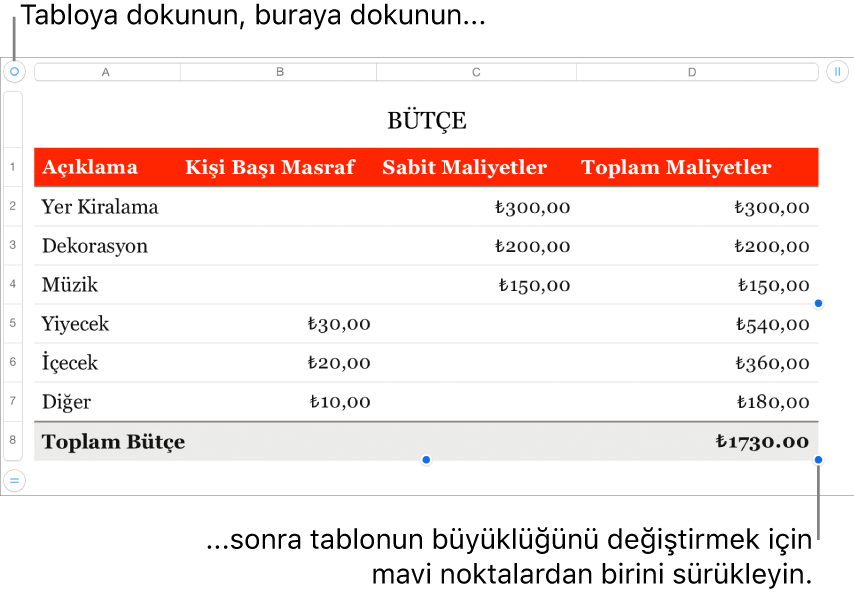
Tabloyu taşıma
iPad’inizde Keynote uygulamasına
 gidin.
gidin.Tablo içeren bir sunuyu açın, tabloya dokunun, sonra sol üst köşesindeki
 simgesini sürükleyin.
simgesini sürükleyin.
Tabloyu kilitleme veya tablonun kilidini açma
Düzenlenememesi, taşınamaması veya silinememesi için tabloyu kilitleyebilirsiniz.
iPad’inizde Keynote uygulamasına
 gidin.
gidin.Tablo içeren bir sunuyu açın, sonra aşağıdakilerden birini yapın:
Tabloyu kilitleme: Tabloya dokunun,
 simgesine, Yerleştir’e ve sonra Kilitle’ye dokunun.
simgesine, Yerleştir’e ve sonra Kilitle’ye dokunun.Tablonun kilidini açma: Tabloya dokunun, sonra Kilidi Aç’a dokunun.